Får du vist ‘Fatal error:
Typisk opstår dette problem, når en PHP-kode i WordPress tager lang tid at køre og når den maksimale tidsgrænse, der er indstillet af din WordPress-hosting-server. Tidsgrænsen er vigtig, fordi den er med til at forhindre misbrug af serverressourcer.
I denne artikel vil vi vise dig, hvordan du kan rette den fatale fejl: Maximum execution time exceeded i WordPress.

Hvorfor opstår fejlen Maximum Execution Time Exceeded?
WordPress er hovedsageligt kodet i programmeringssproget PHP. For at beskytte webservere mod misbrug er der fastsat en tidsgrænse for, hvor længe et PHP-script kan køre.
Den faktiske tidsgrænse varierer fra hostingfirma til hostingfirma, men de fleste gange er den maksimale udførelsestid sat mellem 30 – 60 sekunder, fordi det normalt er nok for et godt PHP-script til at køre.
Når et script når grænsen for den maksimale udførelsestid, resulterer det i fejlen maksimal udførelsestid overskredet.
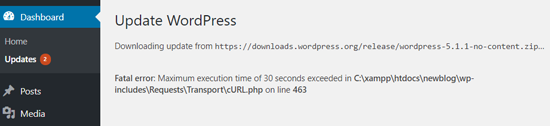
Fixing Maximum Execution Time Exceeded Error
Selv om Maximum Execution Time Exceeded error hedder en ‘fatal error’, er det en af de mest almindelige WordPress-fejl, og du kan nemt løse dette.
Afhængigt af hvornår og hvor fejlen udløses, kan WordPress vise følgende fejlmeddelelse til de besøgende på dit websted.

Dette er en del af funktionen til beskyttelse mod fatale fejl, der blev tilføjet i WordPress 5.2. Du kan også modtage en e-mail, der fortæller dig, hvilket plugin (hvis et plugin udløste fejlen) der forårsagede problemet.
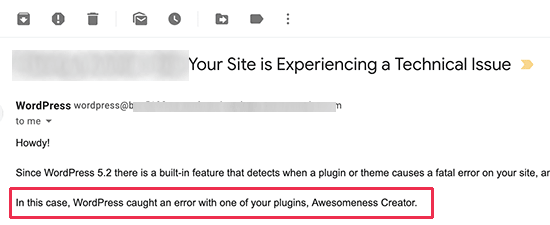
E-mailen vil også indeholde et særligt link, som giver dig mulighed for at logge ind på WordPress med ‘Recovery mode’.
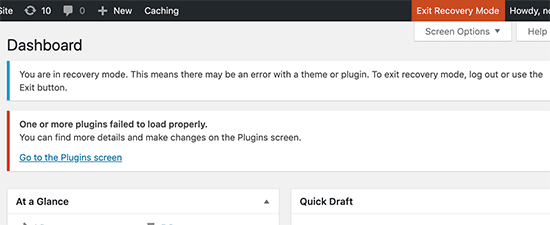
Når du er der, kan du blot deaktivere eller slette det plugin, der forårsager fejlen.
Hvis du imidlertid ikke ønsker at deaktivere et plugin, kan du rette den underliggende årsag, der udløste fejlen.
For at rette fejlen skal du manuelt redigere din .htaccess-fil og tilføje en simpel kodelinje.
Du skal blot oprette forbindelse til dit websted ved hjælp af en FTP-klient.
Din .htaccess-fil ligger i den samme mappe som dine mapper /wp-content/ og /wp-admin/. Hvis du ikke kan finde den, skal du se i vores artikel om, hvorfor du ikke kan finde .htaccess-filen, og hvordan du finder den.
Hvis du f.eks. bruger FileZilla som din FTP-klient, kan du finde den i afsnittet ‘Fjernt websted’ i højre kolonne.
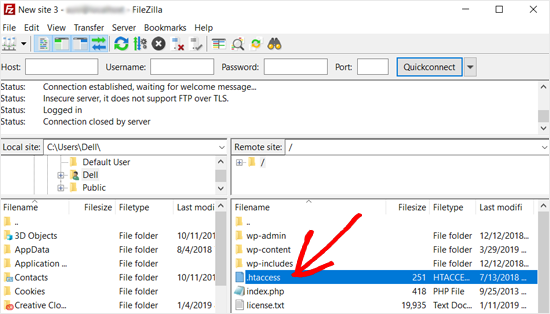
Når du finder .htaccess-filen, skal du højreklikke og åbne ‘Vis/Rediger’-indstillingen. Dette vil åbne filen med i en teksteditor.
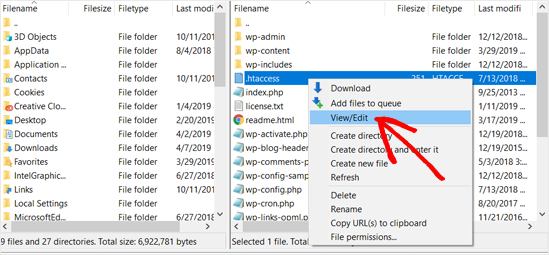
Næst skal du tilføje denne linje nederst i din .htaccess-fil:
php_value max_execution_time 300
Hvis du bruger Notepad som din teksteditor, kan det se sådan her ud.
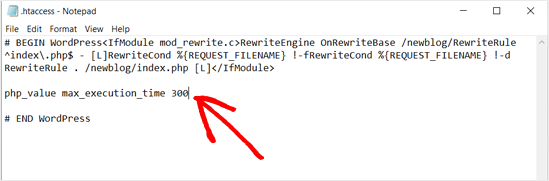
Når du er færdig, skal du gemme din fil.
Denne kode indstiller blot værdien for maksimal udførelsestid til 300 sekunder (5 minutter). Du kan nu besøge dit websted for at se, om fejlen er løst.
Hvis du stadig får fejlen, så prøv at øge værdien til 600.
Hvis du fandt denne metode nemmere, så tjek disse mest nyttige .htaccess-tricks til WordPress.
En anden metode til at rette fejlen maksimal udførelsestid overskredet i WordPress er ved at ændre din php.ini-fil.
Php.ini-filen er en konfigurationsfil, der definerer indstillinger for PHP på din server. På mange WordPress-hostingplatforme kan du muligvis ikke se den inde i din WordPress-mappe.
I det tilfælde kan du oprette en ny php.ini-fil inde i din WordPress-rootmappe. Herefter skal du redigere filen php.ini og tilføje følgende linje.
max_execution_time = 60
Glem ikke at gemme og uploade dine ændringer tilbage til serveren. Du kan nu besøge dit websted og se, om fejlen er forsvundet.
I de fleste tilfælde vil en forøgelse af den maksimale udførelsestid ved hjælp af en af disse to metoder løse fejlen. Men hvis det ikke gør det, skal du kontakte din WordPress-hostingudbyder for at få hjælp.
Vi håber, at denne artikel hjalp dig med at løse den fatale fejl: Maximum execution time exceeded in WordPress. Du vil måske også se vores vejledning om, hvordan du kan rette fejlen oprettelse af en databaseforbindelse i WordPress.
Hvis du kunne lide denne artikel, så abonnér venligst på vores YouTube-kanal for WordPress-videovejledninger. Du kan også finde os på Twitter og Facebook.